バッテリー交換しました!
以前バッテリーがもうダメになっていると書きましたが、充電アダプターをつないでおけば使えていましたが、稀にパソコンが急にシャットダウンし始めたのでさすがにバッテリーを交換しようと思いました。
※バッテリーを交換する場合はあくまで自己責任でお願いします。繊細な基盤などをむき出しにしなければいけなかったり、静電気などでデータが飛んでしまうこともありえます。自信がない場合は修理に出してください。
ちなみに調べてみて初めて気づいたのですが、2015年版のバッテリーの中に不具合が起こるものがあるというアナウンスが…
Appleのホームページで検索をかけると該当しているものは無料で交換してくれるとなっていましたが、自分は該当していませんでした。
デバイスによって型が違います。
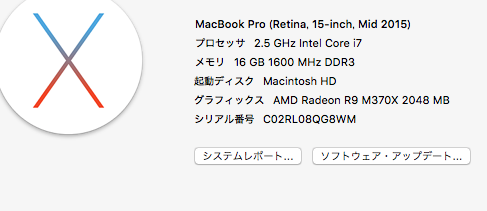
ご自身のお持ちのデバイスの型をちゃんと確認してください。設定画面やパソコンの裏の表記、購入時の箱や領収書などで確認してください。
Appleのホームページで型、品番を調べることもできます。
今回バッテリーを交換するのは
「MacBookPro 15inch,Mid2015,A1398」です。
調べてみるとA1398というのは2014年のMacBook Proにも存在するのですがコチラは互換性がないようなので注意してください。(A1398でもA1618対応と書いてあるモノが2015年版に互換性があります)
始めはアマゾンで購入しようと思っていて、目当ての物をカートに入れておいたのですが(在庫数3つあった)決済しようとした時には在庫がなくなっていました(涙)
前見た時も在庫がない状態だったので見つけた場合は早めに購入しておきましょう。まぁ、基本的にバッテリー交換はメーカーでやってくださいというのがアップルの見解ですので…
安いモノもあったのですがちょっと怖かったので1万円台のモノを購入しました。検索で引っかかった【NOTEPARTS】というパソコンのパーツを扱っている通販サイトで購入。
正直見た感じ詳細もわからず怪しい感じでしたが無事届きました!しかも思ったより早く届きました、疑ってしまってすいませんでした!!!

Mac専用のトルクスドライバーも2つ付いてきました!
持ってはいますが、何本あっても困らないのでありがたいですね。
いざ交換開始!

さっそく裏ブタのネジを外し開封。
汚いのはお許しください…。
バッテリーがパンパンに膨れ上がっています。これはさすがにバッテリーも寿命です、今まで無理させてごめんよ…。
バッテリーの変え方を検索したところ
この動画を参考にさせていただきました。
日本語字幕が付いているため分かりやすいのですが、一度バッテリーを交換しているので少し工程が違います。初めてバッテリー交換をするとなると後半の工程が変わるのでまた説明します。
なぜ内容が異なっているのかというと一番の難関ポイントがあるのです。
接着されたバッテリーを剥がす

見てもらった方がわかりやすいと思います。
バッテリーを剥ぐってみた画像です、この黒いモノが接着されていた部分です。
素手で引っぺがすのは不可能に近いです。
できたとしても、バッテリーの下のトラックパッドの部分や、付近のむき出しになった基盤を傷つけてしまう場合があります。
これさえ剥がすことができればあとは比較的簡単です。
今回は無理やり剥がすやり方の方を紹介しますので、接着面を溶液で溶かす方法で交換したい場合の方は参考になりません。
(個人的にはコチラはバッテリー以外にも部品を外したりと工程も多く、溶液が他に付着して破損する恐れもあるのでゆっくりやればコチラのやり方でもいいかなと思いました。)
バッテリーの接続している配線を外す


この部分にある凸型の黒いカバーシールを剥がしてプラグを外します。
バッテリーから下を這ってでている配線です。
上からカポッと被さるようにプラグが差し込まれているので上にゆっくり慎重に押し上げて行って下さい。マイナスドライバーがあるとやりやすいです。
(周囲の部品を傷つけないように注意)

この2か所のネジを外します。
これで上の部分はフリーになりました、次は下の部分です。
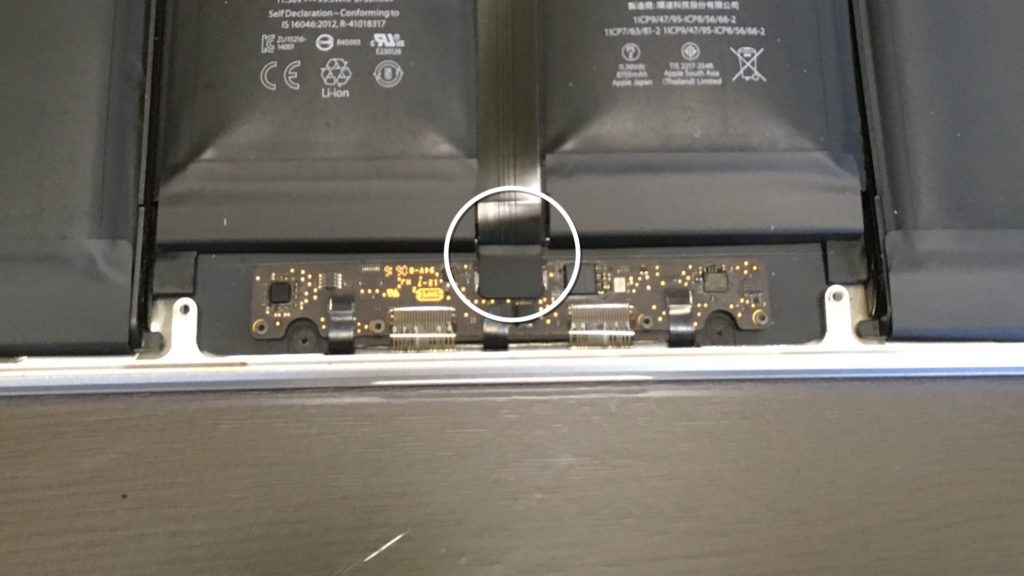
今度はバッテリーの上を通っている配線を外します。
ここもかなり慎重にやって下さい。
写真では分かりにくいのですが、まずはじめにロックがされている状態になっているので解除します。
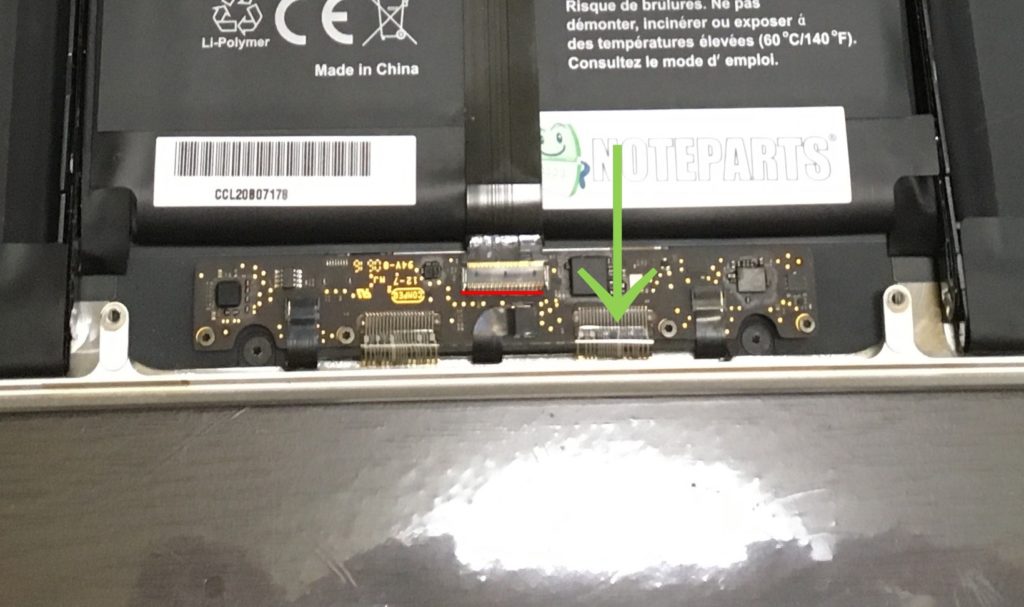
赤い線の所に黒いバーがあるのでそれを手前に倒します。
これでロックが外れるので刺さっている配線がフリーの状態になります。
これを上にスライドさせるように引き抜きます。
(わかりにくいかもしれませんね)

こういう感じにペラペラの配線が横から差し込まれている感じです。
これを外せば後はバッテリーを外す作業です。
今回最大の難関
ここからが正念場です。
この動画を見てもらうと分かると思いますが、細いヒモ、ロープのようなモノを使って接着面を剥がしていきます。
強力接着してあります。
注意点としては
・両端からやっていく。
両端にある小さなバッテリーが難易度が低いのでこれからやりましょう。
・基本側面のアルミボディーだけ触る。
繊細な部品には触れないようにしましょう。
・焦らずゆっくりに動かす。
着実に取れていきますので焦らずやりましょう、また、ヒモが部品に引っかからないようにしましょう(細いとちぎれたりします)


黄色い線の部分はプラスチックの枠と配線が通っていて繋がっています。注意しながらやって下さい。

真ん中の黒い部分がトラックパッドがある部分で、フタのような感じになっています。(アルミボディじゃない)
ここは無理やりやるとヤバそうだったので気をつけてくださいね。
あとは接着剤の残りカスを取って簡単に掃除しましょう。
自分スクレーパーで取り除きました。

できたらいよいよ新しいバッテリーに換装しましょう。
いよいよ新しいバッテリーを。

自分はさっきと逆の手順でやったのですがうまくいきませんでしたのでオススメの方法を書いときます。
まず上の配線のプラグに挿しておいた方がいいかもしれません。
商品にもよると思いますが、新品の物は配線が固くて差し込むのが難しかったです。もしかしたら先に挿した方がやりやすいかも。
ここで裏面のシールを剥がします。バッテリーに本体と貼り付ける両面テープみたいなのが付いてます。
そして置く前にネジ穴を合わせてから置いて下さい。純正のバッテリーよりも小さかったのでそのまま置くとズレました。
そして最後に表面の透明な保護フィルム?みたいなものを剥がしました。

これでフタを閉めれば完成!!!
あとは電源が入るようになれば成功です。
配線の差し込みが甘かったりするとちゃんと動作しなかったりがあるので起動しなければ何度かそのあたりを確認してください。


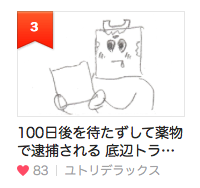

コメント